Windows 10 จะบอกคุณเมื่อเป็นเพื่อนของคุณวันเกิด มันทำเช่นนั้นบนหน้าจอล็อคเช่นเดียวกับในแอปปฏิทิน คุณอาจจะชอบหรือไม่ชอบ Windows 10 ที่ให้การแจ้งเตือนเล็ก ๆ น้อย ๆ เหล่านี้เป็นมิตรกับคุณเพื่ออวยพรให้เพื่อนของคุณสุขสันต์วันเกิด Windows 10 ค่อนข้างกระตือรือร้นด้วยการเตือนความจำ ไม่ จำกัด เพียงแค่เพื่อน แต่จะเตือนคุณเมื่อผู้ติดต่อทางธุรกิจมีวันเกิด นี่คือวิธีที่คุณสามารถปิดการแจ้งเตือนวันเกิดใน Windows 10 และดูอย่างรวดเร็วว่ามาจากไหน
การแจ้งเตือนวันเกิดมาจากแอปปฏิทิน นั่นเป็นคำอธิบายที่ง่ายที่สุด แต่ถ้าคุณขุดลึกลงไปอีกนิดคุณจะเห็นว่าแอพพลิเคชั่นดึงวันเกิดจากหลายปฏิทินอย่างไร
ปิดการแจ้งเตือนวันเกิดใน Windows 10
เปิดแอปปฏิทิน คุณมีบัญชี, Outlook หรือ Gmail หรือบัญชีอื่น ๆ ที่เพิ่มเข้ามาในแอพนี้ มันผ่านบัญชีเหล่านั้นที่แอปหาวันเกิดเพื่อเตือนคุณเกี่ยวกับ

ดูที่คอลัมน์ด้านล่างซ้ายของแอพปฏิทิน หากคอลัมน์ด้านซ้ายถูกยุบให้คลิกปุ่มแฮมเบอร์เกอร์ที่ด้านบนซ้ายเพื่อขยาย
ที่ด้านล่างคือบัญชีและปฏิทินทั้งหมดคุณได้เพิ่มลงในแอปแล้ว คุณต้องปิดการใช้งานที่กำลังส่งวันเกิดโดยไม่ต้องปิดการแจ้งเตือนสำหรับกิจกรรมและการประชุม ขยายบัญชีที่คุณเพิ่ม ภายใต้ตัวอย่างเช่น 'Outlook' คุณจะพบปฏิทิน 'วันเกิด' เพียงยกเลิกการเลือกเพื่อลบวันเกิด ติดตามความเหมาะสมสำหรับบัญชีอื่นทั้งหมด ตัวอย่างเช่นสำหรับ Gmail คุณจะต้องยกเลิกการเลือกปฏิทิน "สมุดที่อยู่" เพื่อลบวันเกิด
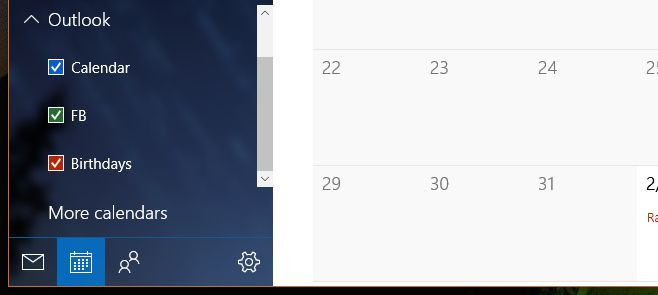
ปฏิทินเหล่านี้มาจากไหน
เมื่อคุณเพิ่มบัญชีลงในแอปปฏิทินสำหรับตัวอย่างเช่นบัญชี Gmail และบัญชี Gmail ของคุณเชื่อมต่อกับปฏิทินอื่น ๆ แอปจะรวมกิจกรรมทั้งหมดไว้ในที่เดียว คุณอาจเพิ่งเพิ่มหนึ่งบัญชี แต่ผ่านมันมีการเพิ่มอีกหลายบัญชี
วิธีที่รวดเร็วในการติดตามปฏิทินที่แสดงวันเกิดคือการจับคู่สีของวันเกิดในปฏิทินกับปฏิทินที่แสดงในคอลัมน์ด้านซ้าย
หากคุณปิดการแจ้งเตือนวันเกิดใน Windows 10คุณจะยังคงเห็นการแจ้งเตือนสำหรับการประชุมและกิจกรรมต่างๆ ในบางกรณีคุณอาจไม่เห็นว่าคุณกำลังประชุมใคร ในกรณีชี้ปฏิทินสมุดที่อยู่สำหรับ Gmail หากคุณปิดใช้งานคุณอาจไม่เห็นผู้ที่ส่งคำเชิญถึงคุณ หากต้องการหลีกเลี่ยงสิ่งนี้ให้พิจารณาปิดข้อมูลจาก Gmail เอง




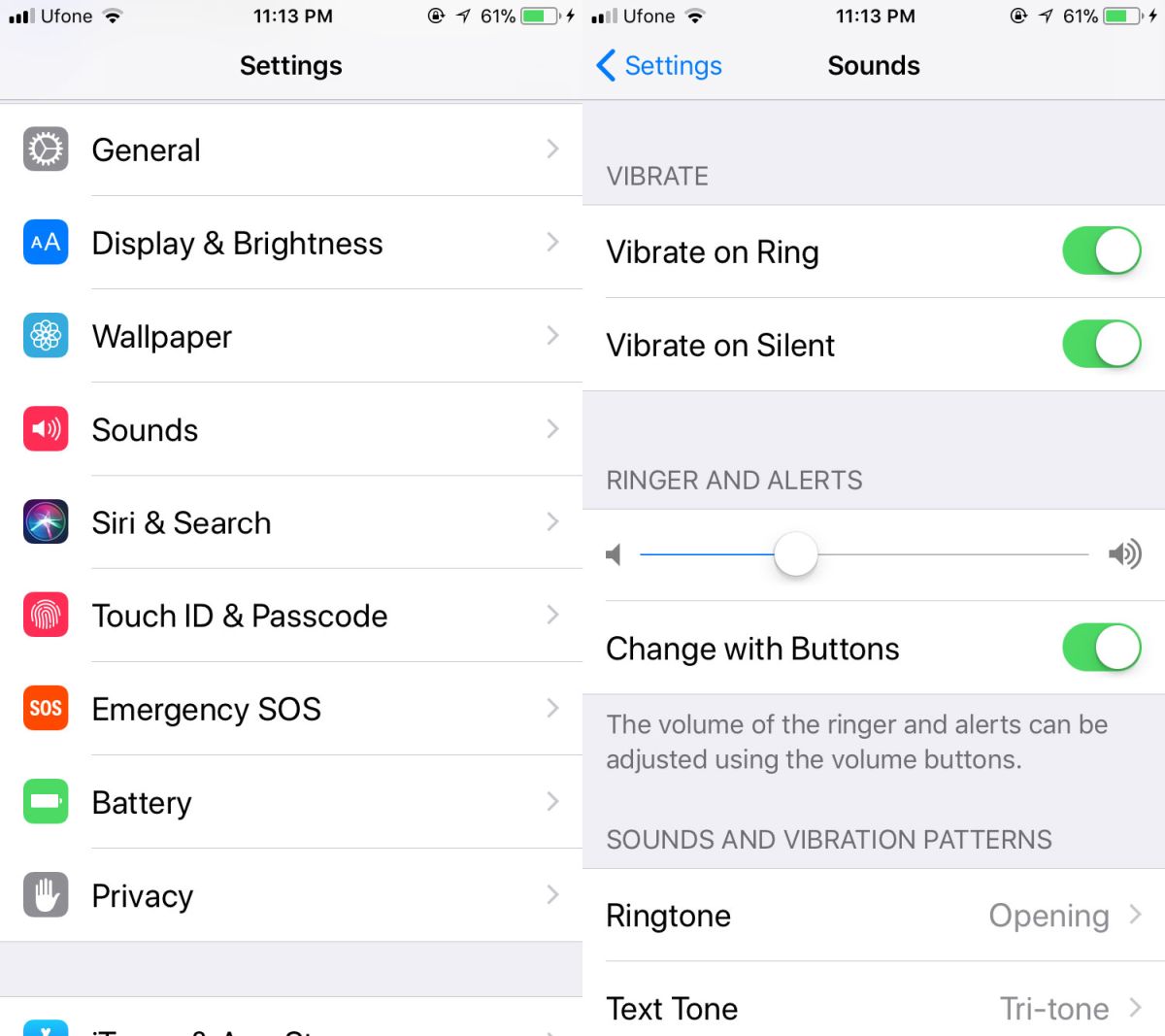



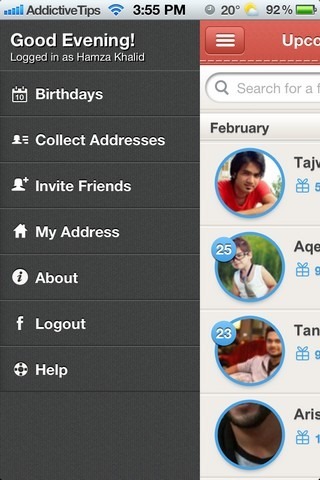




ความคิดเห็น